Tutorial: Configurar o Keeper Password Manager & Digital Vault para provisionamento automático de usuários
O objetivo deste tutorial é demonstrar as etapas a serem executadas no Keeper Password Manager & Digital Vault e no Microsoft Entra ID para configurar o Microsoft Entra ID para provisionar e desprovisionar automaticamente usuários e/ou grupos para o Keeper Password Manager & Digital Vault.
Nota
Este tutorial descreve um conector criado sobre o Serviço de Provisionamento de Usuário do Microsoft Entra. Para obter detalhes importantes sobre o que esse serviço faz, como funciona e perguntas frequentes, consulte Automatizar o provisionamento e o desprovisionamento de usuários para aplicativos SaaS com o Microsoft Entra ID.
Pré-requisitos
O cenário descrito neste tutorial pressupõe que você já tenha os seguintes pré-requisitos:
- Um inquilino do Microsoft Entra
- Um locatário do Keeper Password Manager & Digital Vault
- Uma conta de usuário no Keeper Password Manager & Digital Vault com permissões de administrador.
Adicionar o Keeper Password Manager & Digital Vault da galeria
Antes de configurar o Keeper Password Manager & Digital Vault para provisionamento automático de usuários com o Microsoft Entra ID, você precisa adicionar o Keeper Password Manager & Digital Vault da galeria de aplicativos Microsoft Entra à sua lista de aplicativos SaaS gerenciados.
Para adicionar o Keeper Password Manager & Digital Vault da galeria de aplicativos do Microsoft Entra, execute as seguintes etapas:
- Entre no centro de administração do Microsoft Entra como pelo menos um administrador de aplicativos na nuvem.
- Navegue até Identity>Applications>Enterprise applications>Novo aplicativo.
- Na seção Adicionar da galeria, digite Keeper Password Manager & Digital Vault, selecione Keeper Password Manager & Digital Vault na caixa de pesquisa.
- Selecione Keeper Password Manager & Digital Vault no painel de resultados e adicione o aplicativo. Aguarde alguns segundos enquanto o aplicativo é adicionado ao seu locatário.
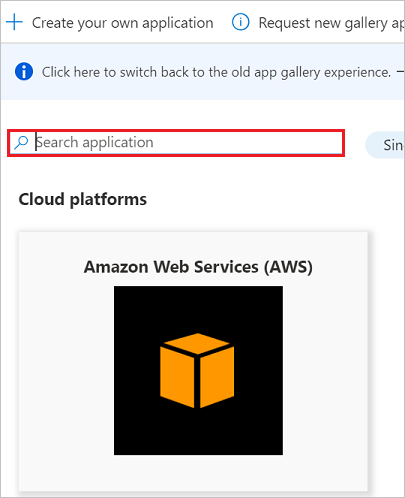
Atribuindo usuários ao Keeper Password Manager & Digital Vault
O Microsoft Entra ID usa um conceito chamado atribuições para determinar quais usuários devem receber acesso aos aplicativos selecionados. No contexto do provisionamento automático de usuários, somente os usuários e/ou grupos que foram atribuídos a um aplicativo no Microsoft Entra ID são sincronizados.
Antes de configurar e habilitar o provisionamento automático de usuários, você deve decidir quais usuários e/ou grupos no Microsoft Entra ID precisam acessar o Keeper Password Manager & Digital Vault. Uma vez decidido, você pode atribuir esses usuários e/ou grupos ao Keeper Password Manager & Digital Vault seguindo as instruções aqui:
Dicas importantes para atribuir usuários ao Keeper Password Manager & Digital Vault
É recomendável que um único usuário do Microsoft Entra seja atribuído ao Keeper Password Manager & Digital Vault para testar a configuração de provisionamento automático do usuário. Usuários e/ou grupos adicionais podem ser atribuídos posteriormente.
Ao atribuir um usuário ao Keeper Password Manager & Digital Vault, você deve selecionar qualquer função válida específica do aplicativo (se disponível) na caixa de diálogo de atribuição. Os usuários com a função Acesso Padrão são excluídos do provisionamento.
Configurando o provisionamento automático de usuários para o Keeper Password Manager & Digital Vault
Esta seção orienta você pelas etapas para configurar o serviço de provisionamento do Microsoft Entra para criar, atualizar e desabilitar usuários e/ou grupos no Keeper Password Manager & Digital Vault com base em atribuições de usuário e/ou grupo no Microsoft Entra ID.
Gorjeta
Você também pode optar por habilitar o logon único baseado em SAML para o Keeper Password Manager & Digital Vault, seguindo as instruções fornecidas no tutorial de logon único do Keeper Password Manager & Digital Vault. O logon único pode ser configurado independentemente do provisionamento automático do usuário, embora esses dois recursos se complementem.
Para configurar o provisionamento automático de usuários para o Keeper Password Manager & Digital Vault no Microsoft Entra ID:
Entre no centro de administração do Microsoft Entra como pelo menos um administrador de aplicativos na nuvem.
Navegue até Aplicativos de identidade>>Aplicativos corporativos

Na lista de aplicativos, selecione Keeper Password Manager & Digital Vault.

Selecione o separador Aprovisionamento.

Defina o Modo de Aprovisionamento como Automático.

Na seção Credenciais de administrador, insira a URL do locatário e o token secreto da conta do Keeper Password Manager & Digital Vault, conforme descrito na Etapa 6.
Faça login no Admin Console do Keeper. Clique em Admin e selecione um nó existente ou crie um novo. Navegue até a guia Provisionamento e selecione Adicionar método.

Selecione SCIM (System for Cross-Domain Identity Management.
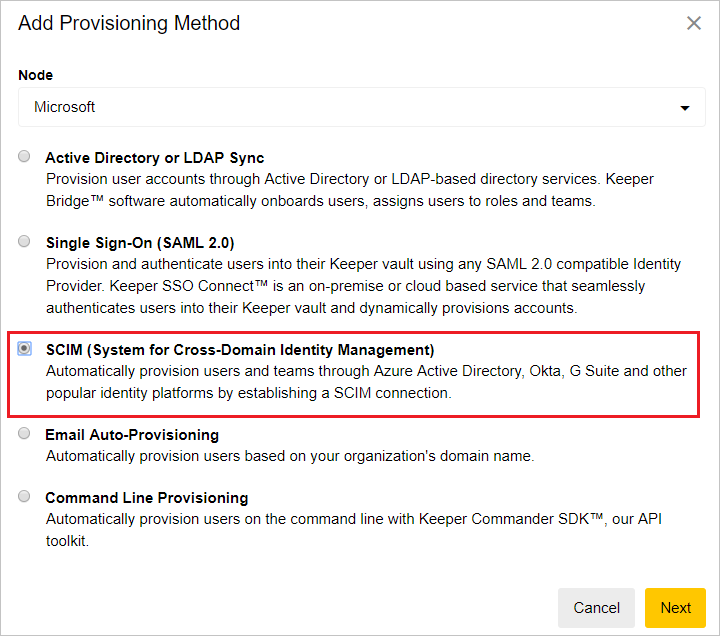
Clique em Criar token de provisionamento.
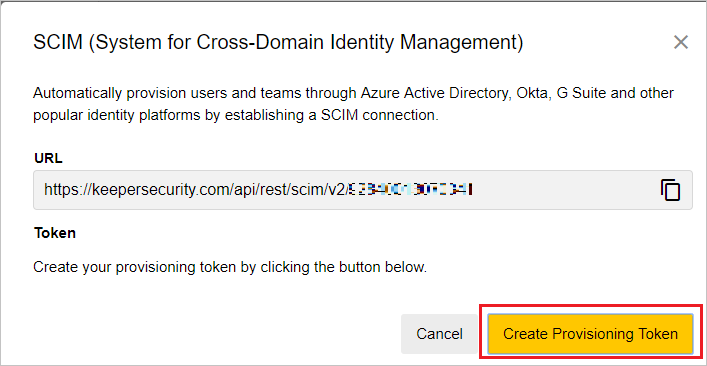
Copie os valores de URL e Token e cole-os em URL de Locatário e Token Secreto na ID do Microsoft Entra. Clique em Salvar para concluir a configuração de provisionamento no Keeper.
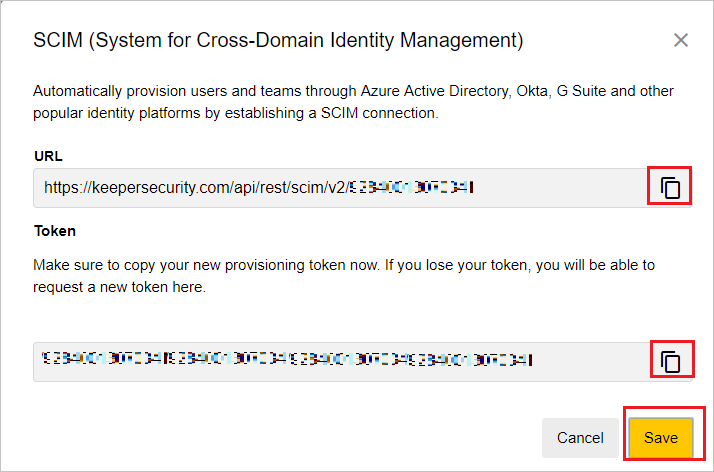
Ao preencher os campos mostrados na Etapa 5, clique em Testar conexão para garantir que o Microsoft Entra ID possa se conectar ao Keeper Password Manager & Digital Vault. Se a conexão falhar, verifique se sua conta do Keeper Password Manager & Digital Vault tem permissões de administrador e tente novamente.

No campo Email de notificação, digite o endereço de e-mail de uma pessoa ou grupo que deve receber as notificações de erro de provisionamento e marque a caixa de seleção - Enviar uma notificação por e-mail quando ocorrer uma falha.

Clique em Guardar.
Na seção Mapeamentos, selecione Sincronizar usuários do Microsoft Entra com o Keeper Password Manager & Digital Vault.
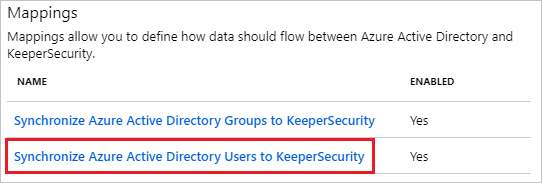
Analise os atributos de usuário sincronizados do ID do Microsoft Entra para o Keeper Password Manager & Digital Vault na seção Mapeamento de Atributos. Os atributos selecionados como propriedades correspondentes são usados para corresponder às contas de usuário no Keeper Password Manager & Digital Vault para operações de atualização. Selecione o botão Salvar para confirmar as alterações.

Na seção Mapeamentos, selecione Sincronizar grupos do Microsoft Entra com o Keeper Password Manager & Digital Vault.
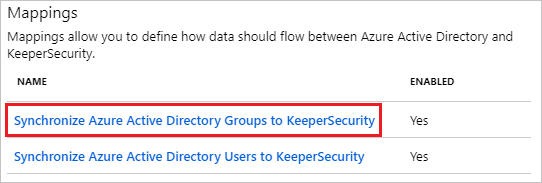
Analise os atributos de grupo sincronizados do Microsoft Entra ID para o Keeper Password Manager & Digital Vault na seção Mapeamento de Atributos. Os atributos selecionados como propriedades correspondentes são usados para corresponder aos grupos no Keeper Password Manager & Digital Vault para operações de atualização. Selecione o botão Salvar para confirmar as alterações.
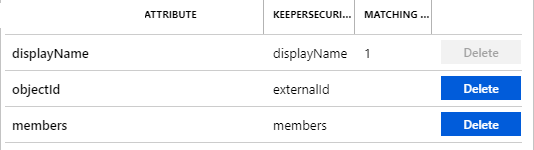
Para configurar filtros de âmbito, veja as instruções seguintes disponibilizadas no Tutorial de filtro de âmbito.
Para habilitar o serviço de provisionamento do Microsoft Entra para o Keeper Password Manager & Digital Vault, altere o Status de provisionamento para Ativado na seção Configurações.

Defina os usuários e/ou grupos que você gostaria de provisionar para o Keeper Password Manager & Digital Vault escolhendo os valores desejados em Escopo na seção Configurações.

Quando estiver pronto para aprovisionar, clique em Guardar.

Esta operação inicia a sincronização inicial de todos os usuários e/ou grupos definidos em Escopo na seção Configurações. A sincronização inicial leva mais tempo para ser executada do que as sincronizações subsequentes, que ocorrem aproximadamente a cada 40 minutos, enquanto o serviço de provisionamento do Microsoft Entra estiver em execução. Você pode usar a seção Detalhes da sincronização para monitorar o progresso e seguir os links para o relatório de atividade de provisionamento, que descreve todas as ações executadas pelo serviço de provisionamento do Microsoft Entra no Keeper Password Manager & Digital Vault.
Para obter mais informações sobre como ler os logs de provisionamento do Microsoft Entra, consulte Relatórios sobre provisionamento automático de conta de usuário.
Limitações do conector
- O Keeper Password Manager & Digital Vault requer que os e-mails e userName tenham o mesmo valor de origem, pois quaisquer atualizações em qualquer um dos atributos modificarão o outro valor.
- O Keeper Password Manager & Digital Vault não suporta exclusões de usuários, apenas desabilita. Os usuários desabilitados aparecerão como bloqueados na interface do usuário do Console de administração do Keeper.
Recursos adicionais
- Gerir o aprovisionamento de contas de utilizador para Aplicações Empresariais
- O que é acesso ao aplicativo e logon único com o Microsoft Entra ID?